ps如何打造出立体血溅文字呢?还不清楚的伙伴们,就去下文看看ps打造出立体血溅文字的详细操作流程,相信对大家会有所帮助的。
1、新建一个画布,输入文字。另外新建一个图层,填充白色,滤镜--杂色--添加杂色
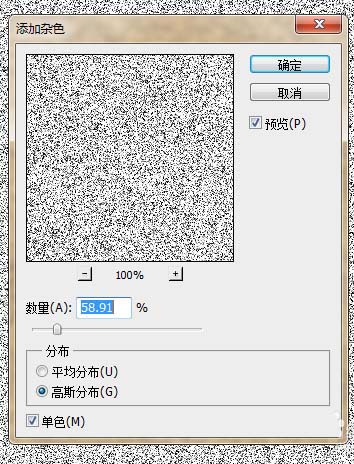
2、滤镜--模糊--动态模糊
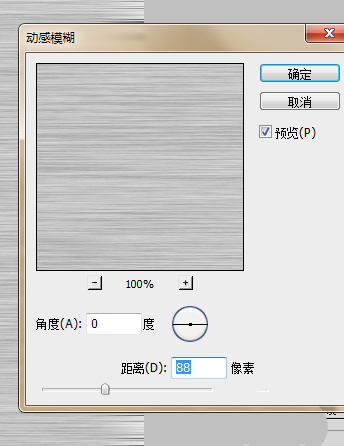
3、编辑--定义图案,对文字图层添加图层样式--斜面浮雕
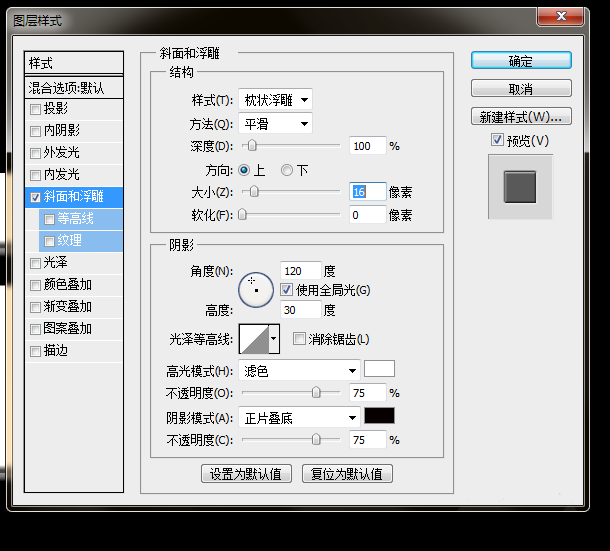
4、对文字图层添加图层样式--光泽
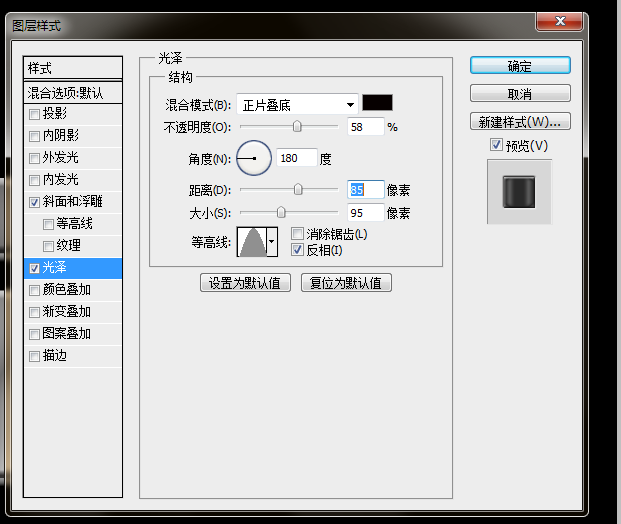
5、对文字图层添加图层样式--图案叠加
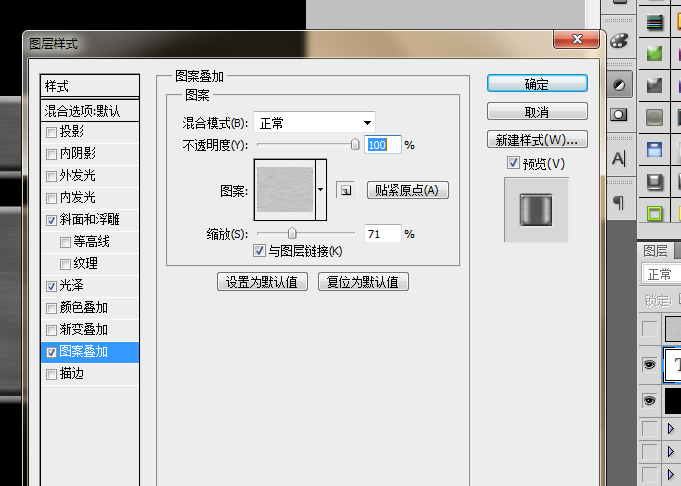
6、新建图层,画笔预设,添加图案,图层混合模式--叠加。效果图
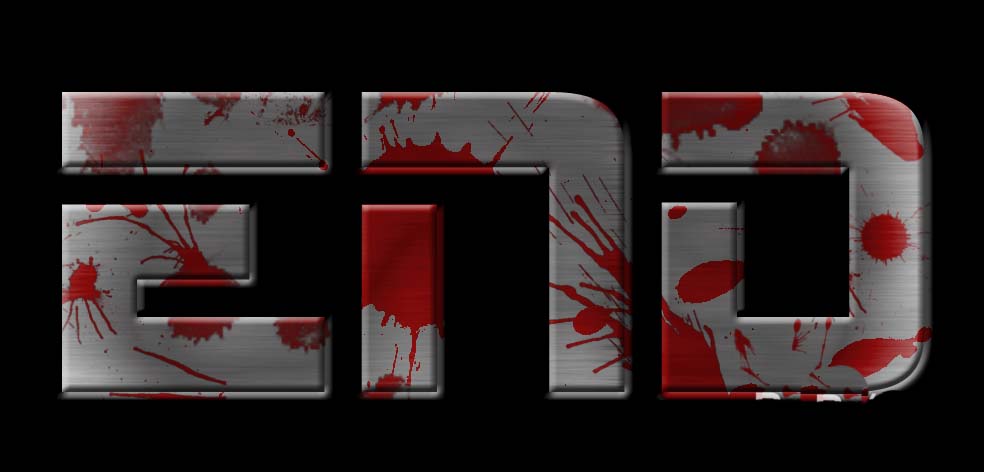
上面就是为各位亲们带来的ps打造出立体血溅文字的详细操作流程,一起去了解了解吧。
 天极下载
天极下载































































